スタートメニューには多くのアプリケーション項目がありますが、開くたびに見つけるのは不便です。そのため、最近使用した項目で操作できると非常に便利です。 win10のスタートメニューで最近使用した項目の表示方法を変更しました。
win10 スタート メニューで最近使用した項目:
1. まず、左下の [スタート] をクリックし、設定を入力します。
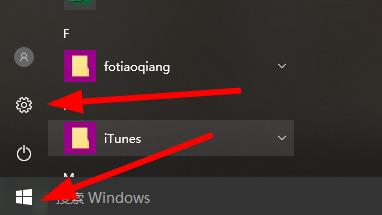
#2. 次に、Windows の設定の「個人用設定」をクリックします。
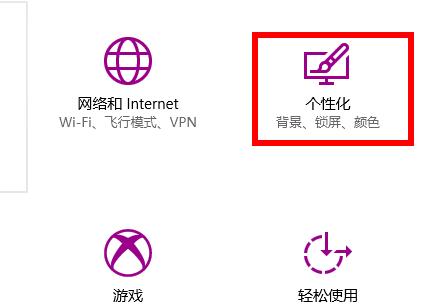
#3. Personalization の左側にある [Start] をクリックします。
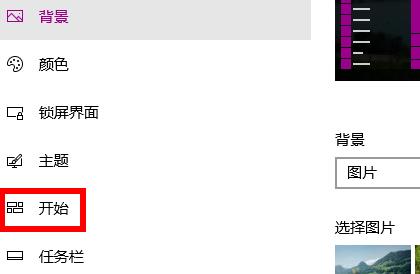
#4. 最後に、「スタート メニューまたはタスク バー アイコンの自動ジャンプ ディレクトリに最近開いた項目を表示する」のスイッチをオンにします。
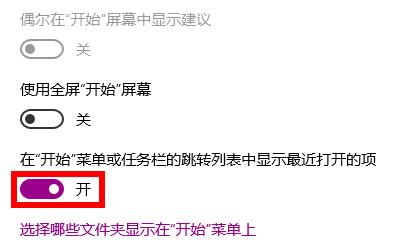
以上がWin10 スタートメニュー 最近使用した項目の表示例 チュートリアルの詳細内容です。詳細については、PHP 中国語 Web サイトの他の関連記事を参照してください。